Co dělat, když je jeden AirPod hlasitější než druhý

Pokud jedno z vašich AirPodů, levé nebo pravé, zní tišeji než druhé, zde je několik užitečných řešení, jak problém vyřešit.
Tato příručka platí pro všechny modely, jako jsou AirPods (1., 2., 3. generace) a AirPods Pro (1. a 2. generace).
Nastavte správné vyvážení vlevo a vpravo
AirPods, kabelová sluchátka EarPods a jakákoli jiná sluchátka budou mít nevyvážený zvuk ve vašem levém a pravém uchu, pokud vy nebo někdo s přístupem k vašemu telefonu změnil vyvážení hlasitosti zvuku mezi levým a pravým kanálem. Zde je návod, jak to opravit:
Na iPhonu a iPadu
- Otevřete aplikaci Nastavení a klepněte na Usnadnění.
- Přejděte dolů a klepněte na Audio/Video.
- Přejděte na tuto obrazovku a nastavte posuvník vyvážení přesně uprostřed na 0,00.
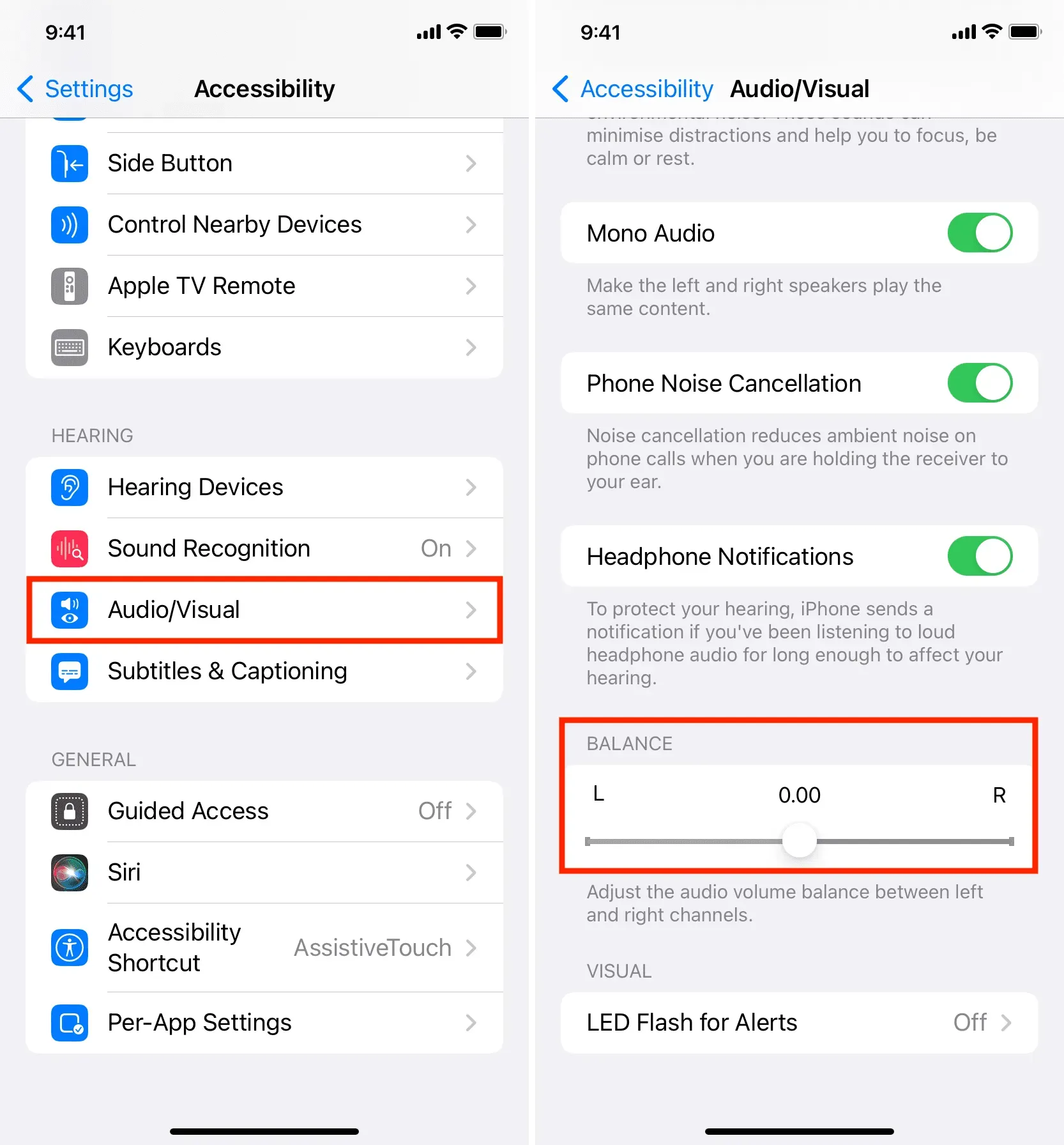
Jakmile to uděláte, zvuk v levém a pravém AirPods nebude vypadat nevyváženě. Jedno nebude hlasitější než druhé. Pokud byl posuvník již uprostřed, ujistěte se, že totéž platí pro vaše další zařízení Apple, jako je váš Mac. Pokud problém přetrvává, pokračujte zbývajícími řešeními.
Na Macu
- Klikněte na ikonu Apple a vyberte Předvolby systému.
- Vyberte „Zvuk“ a nahoře vyberte kartu „Výstup“.
- Ujistěte se, že jezdec vyvážení je uprostřed levého a pravého konce.
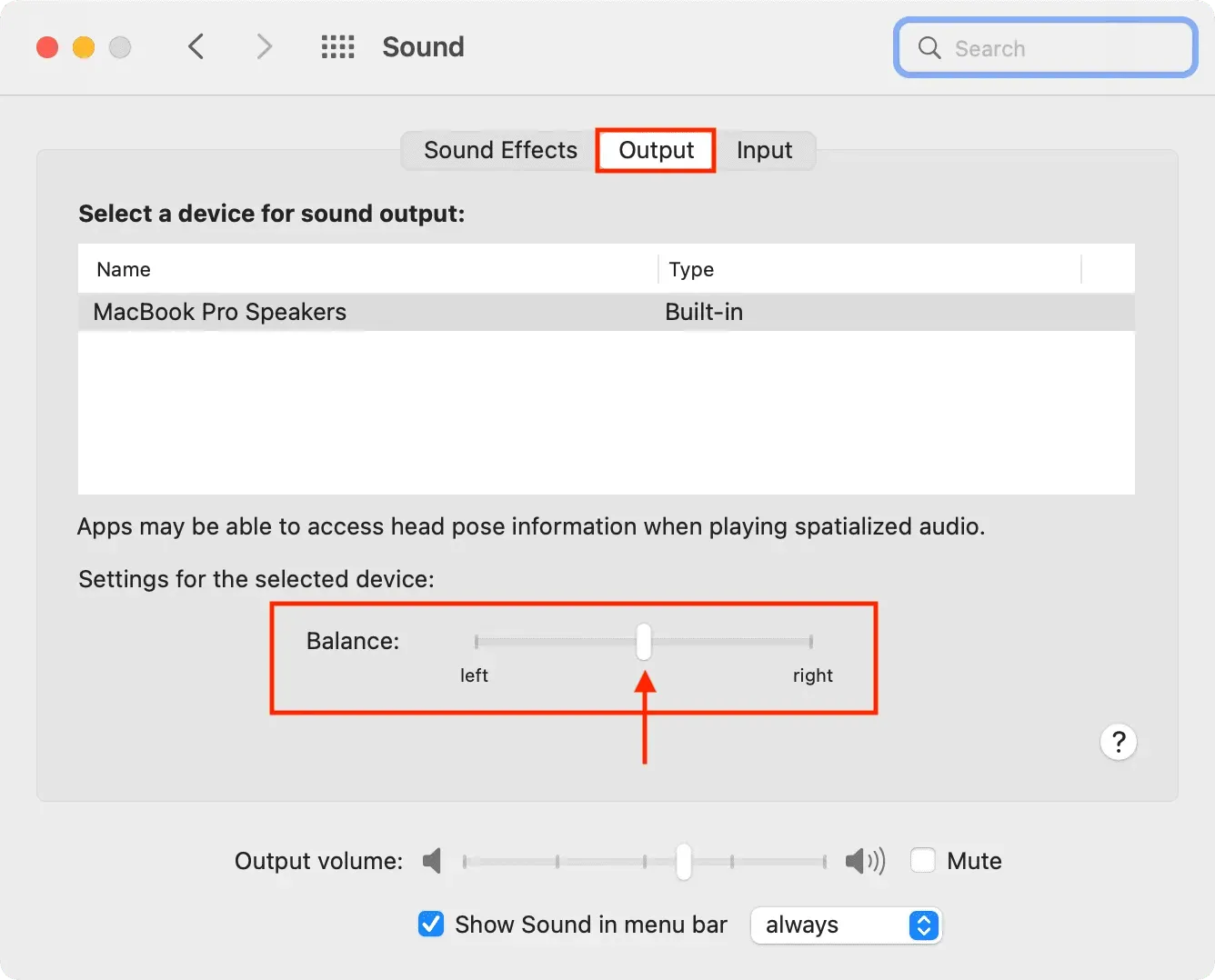
Ujistěte se, že jsou obě AirPods nabité
Pokud uslyšíte nerovnoměrnou hlasitost mezi levým a pravým modulem, vložte je do nabíjecího pouzdra a nechte je chvíli nabíjet. Jakmile to uděláte, podívejte se, zda je vyvážení hlasitosti pevné nebo ne.
Restartujte zdrojové zařízení
Někdy může být nevyváženost zvuku způsobena závadami v původním zařízení, jako je iPhone, iPad, Mac nebo telefon Android. To lze snadno vyřešit jednoduchým vypnutím a opětovným zapnutím zařízení.
Zkuste zapnout mono zvuk
Některé skladby, videa, filmy a části písně nebo videoklipu mohou být vytvořeny tak, že na obou stranách (vlevo i vpravo) může docházet k nerovnováze. Chcete-li tento problém vyřešit, povolte Mono Audio a zjistěte, zda se tím problém vyřeší.
Pokud jste si také stáhli film nebo televizní pořad z pochybné webové stránky, je pravděpodobné, že zvuk ve video souboru není správně zakódován a v samotném videoklipu může být nerovnováha mezi pravou a levou stranou. V takových případech zkuste použít jiný pár kabelových nebo bezdrátových sluchátek a zjistěte, zda problém stále přetrvává. Pokud ano, postupujte podle výše uvedených kroků a přetažením posuvníku vyvážení mírně doleva nebo doprava upravte zvuk.
Vypněte ekvalizér
Pokud používáte ekvalizér, zvažte jeho vypnutí a zjistěte, zda to pomůže.
Na iPhonu a iPadu
- Otevřete „Nastavení“ a klikněte na „Hudba“.
- Klepněte na Ekvalizér a ze seznamu vyberte Vypnuto.
Na Macu
- Otevřete aplikaci Hudba a stiskněte Command + Option + E. Můžete také kliknout na Okno > Ekvalizér z horní lišty nabídek.
- Zrušte zaškrtnutí políčka.
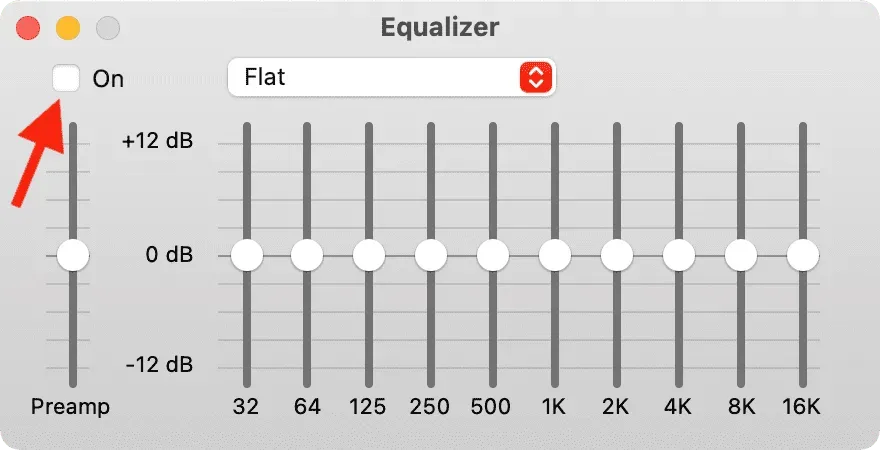
Zkontrolujte původní aplikaci
Některé multimediální aplikace mohou nabízet přepínač pro změnu vyvážení zvuku. Pokud takovou aplikaci používáte, podívejte se do jejího nastavení a zjistěte, zda nenajdete možnost nastavit stejnou hlasitost pro levou i pravou stranu.
Vyčistěte svůj AirPod vysáním
Vím, že je to zvláštní, ale je to jedno z nejúčinnějších řešení, pokud všechny výše uvedené selžou. Vyčistěte svá AirPods hadříkem nebo vatovým tamponem. Poté několikrát přisajte velkou mřížku AirPod, abyste odstranili ucpání. Ano, drsné, ale účinné!
Zkuste svá AirPods použít s jiným zařízením.
Pociťujete nevyváženost zvuku AirPods pouze u konkrétního zařízení? Pokud ano, připojte AirPods k jinému zařízení a zjistěte, v čem je problém.
Poznámka. Zatímco AirPods fungují s telefony Android, můžete u některých telefonů Android zaznamenat problémy se zvukem, jako je nerovnoměrné vyvážení levého a pravého kanálu, hrozný pokles hlasitosti a další problémy.
Aktualizujte svá AirPods
Stejně jako váš iPhone a Mac i AirPods dostávají aktualizace. Protože máte s párem potíže, ujistěte se, že používají nejnovější firmware.
Aktualizujte iOS nebo macOS
Než budete pokračovat, aktualizujte svá hlavní zařízení, jako je iPhone a Mac. Aktualizace by měla problém vyřešit, pokud je nevyváženost zvuku způsobena chybami v iOS nebo macOS.
Resetujte svá AirPods
Když AirPods resetujete, budou odpojeny od všech vašich zařízení a obnoveny do továrního nastavení. To by mělo vyřešit všechny problémy s AirPods, pokud byly způsobeny problémy se softwarem.
Obnovit všechna nastavení iPhone
Pokud problém přetrvává, zkuste resetovat všechna nastavení iPhone a zjistěte, zda se tím problém se zvukem nevyřeší.
Získejte jeden náhradní AirPod od společnosti Apple
Nakonec, pokud vše ostatní selže, zkontrolujte svá AirPods v Apple Store nebo Apple Authorized Store. Pokud nemohou poskytnout řešení, můžete získat pár zdarma, pokud jsou vaše AirPods v záruce. A pokud záruka vyprší, můžete si koupit jedno náhradní AirPods.
Doufám, že vaše problémy se sluchátky AirPods jsou vyřešeny a vy si znovu užíváte písně a filmy tak, jak měly být. Dejte nám vědět, které řešení se vám osvědčilo. A pokud máte další tipy, podělte se o ně.



Napsat komentář